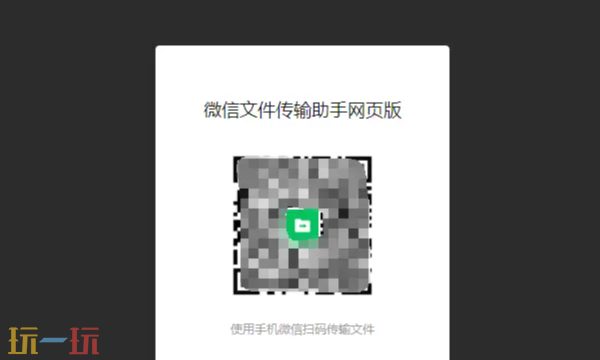win7 家庭普通版-自带磁盘分区-只能分一半-有解决方法?
时间:2011-05-19
来源:互联网
win7 家庭普通版-自带磁盘分区-只能分一半-有解决方法?求解答,不需要软件
作者: yejunchun 发布时间: 2011-05-19
这是我在别处看到的,希望对你有用
买了thinkpad SL400笔记本整块硬盘就分了一个偌大的C盘,还有联想的Q盘s盘。
在网上找了好久,也折腾了不少次,总算不靠其他的软件,仅仅依靠windows 7的压缩卷功能进行了分区。而且不同于网上常见的仅仅能分区整个硬盘一半的空间,利用thinkpad的R&R功能配合win 7的压缩卷,可以随心所欲的决定C盘的大小。
整个过程分为三大步骤:
(一)按照常规方法,使用压缩卷压缩C盘。
(二)利用thinkpad的R&R,恢复原厂设置。
(三)按照常规方法,使用压缩卷压缩C盘。
(一)首先按照压缩卷的使用方法,先分出C盘的一半空间:
(1)右键单击“我的电脑”,左键单击“管理”
(2)在出现的“计算机管理”窗口中,点击左侧的“磁盘管理”
(3)右键单击C盘,选择“压缩卷”,然后点击确定即可。这样就分出了C盘大概一半的空间。
此时发现无论再怎么压缩,都无法将C盘的空间进一步的减少了。此中的原因在于,分区里的文件并不是按照连续的空间存储的,比如100G的空间,系统盘虽然仅仅只有15G,但这15G并不是存放在100G的前15G里,而是会断续地存放,比如可能存放在1-10G,95-100G的空间里。因为分区末端的空间被占用,所以便不可以进一步进行压缩了。
那我们能不能先进行碎片整理,再进行压缩呢?根据个人的测试,可以进一步进行压缩,但是效果并不大,只能再压出1-2G的空间。可见碎片整理的效果并不太好,原因之一是系统正在使用的文件并不能进行移动。
用过Ghost的朋友可能知道,最好的碎片整理就是Ghost。讲备份好的系统恢复到分区上时,系统是完全按照连续的空间存放的,那时候便可以随心所欲的压缩。
(二)(三)和Ghost的道理类似,用thinkpad的一键恢复恢复的系统,它在分区上的存储空间也是连续分布的。所以我们只要再恢复一下系统,便可以按照我们的要求调节C盘的大小了:
(1)重新启动windows,屏幕提示按下thinkvantage键(即蓝键)恢复系统时,按下蓝键,进入thinkpad的R&R系统,选择恢复原厂设置。经测试,这里大家可以放心,并不会把其他的分区恢复回只有一个C盘的状态。
(2)经过十几分钟的恢复,我们便把原厂的系统恢复到了C盘,而且后面我们可以看到,系统是如我们预料的那样连续存储的。
(3)按照压缩卷的方法,再进一步压缩。可以发现,此时可以把C盘压缩得很小很小。为了系统的稳定运行,还是建议大家分得大一些吧。我160G的硬盘,给C盘分了45G的空间。
(4)最后就能在分出的空间里分区了,我个人分了30G的D盘,作为程序盘。剩下的全做为E盘,用来存放数据。其实3个盘究足够了,不建议大家分太多盘。一个盘里建立不同的文件夹即可以达到管理的目的,分太多盘反而不方便,比如在不同盘里拷贝粘贴很慢。
至此,分区完毕。C盘的大小可以由我们决定,而且thinkpad的R&R可以照常使用(整个过程我们是用R&R来操作的,肯定没有破坏它)
现在刚恢复系统,C还能分出来,剩26G左右
买了thinkpad SL400笔记本整块硬盘就分了一个偌大的C盘,还有联想的Q盘s盘。
在网上找了好久,也折腾了不少次,总算不靠其他的软件,仅仅依靠windows 7的压缩卷功能进行了分区。而且不同于网上常见的仅仅能分区整个硬盘一半的空间,利用thinkpad的R&R功能配合win 7的压缩卷,可以随心所欲的决定C盘的大小。
整个过程分为三大步骤:
(一)按照常规方法,使用压缩卷压缩C盘。
(二)利用thinkpad的R&R,恢复原厂设置。
(三)按照常规方法,使用压缩卷压缩C盘。
(一)首先按照压缩卷的使用方法,先分出C盘的一半空间:
(1)右键单击“我的电脑”,左键单击“管理”
(2)在出现的“计算机管理”窗口中,点击左侧的“磁盘管理”
(3)右键单击C盘,选择“压缩卷”,然后点击确定即可。这样就分出了C盘大概一半的空间。
此时发现无论再怎么压缩,都无法将C盘的空间进一步的减少了。此中的原因在于,分区里的文件并不是按照连续的空间存储的,比如100G的空间,系统盘虽然仅仅只有15G,但这15G并不是存放在100G的前15G里,而是会断续地存放,比如可能存放在1-10G,95-100G的空间里。因为分区末端的空间被占用,所以便不可以进一步进行压缩了。
那我们能不能先进行碎片整理,再进行压缩呢?根据个人的测试,可以进一步进行压缩,但是效果并不大,只能再压出1-2G的空间。可见碎片整理的效果并不太好,原因之一是系统正在使用的文件并不能进行移动。
用过Ghost的朋友可能知道,最好的碎片整理就是Ghost。讲备份好的系统恢复到分区上时,系统是完全按照连续的空间存放的,那时候便可以随心所欲的压缩。
(二)(三)和Ghost的道理类似,用thinkpad的一键恢复恢复的系统,它在分区上的存储空间也是连续分布的。所以我们只要再恢复一下系统,便可以按照我们的要求调节C盘的大小了:
(1)重新启动windows,屏幕提示按下thinkvantage键(即蓝键)恢复系统时,按下蓝键,进入thinkpad的R&R系统,选择恢复原厂设置。经测试,这里大家可以放心,并不会把其他的分区恢复回只有一个C盘的状态。
(2)经过十几分钟的恢复,我们便把原厂的系统恢复到了C盘,而且后面我们可以看到,系统是如我们预料的那样连续存储的。
(3)按照压缩卷的方法,再进一步压缩。可以发现,此时可以把C盘压缩得很小很小。为了系统的稳定运行,还是建议大家分得大一些吧。我160G的硬盘,给C盘分了45G的空间。
(4)最后就能在分出的空间里分区了,我个人分了30G的D盘,作为程序盘。剩下的全做为E盘,用来存放数据。其实3个盘究足够了,不建议大家分太多盘。一个盘里建立不同的文件夹即可以达到管理的目的,分太多盘反而不方便,比如在不同盘里拷贝粘贴很慢。
至此,分区完毕。C盘的大小可以由我们决定,而且thinkpad的R&R可以照常使用(整个过程我们是用R&R来操作的,肯定没有破坏它)
现在刚恢复系统,C还能分出来,剩26G左右
作者: xingbo1984 发布时间: 2011-09-29
相关阅读 更多
热门阅读
-
 office 2019专业增强版最新2021版激活秘钥/序列号/激活码推荐 附激活工具
office 2019专业增强版最新2021版激活秘钥/序列号/激活码推荐 附激活工具
阅读:74
-
 如何安装mysql8.0
如何安装mysql8.0
阅读:31
-
 Word快速设置标题样式步骤详解
Word快速设置标题样式步骤详解
阅读:28
-
 20+道必知必会的Vue面试题(附答案解析)
20+道必知必会的Vue面试题(附答案解析)
阅读:37
-
 HTML如何制作表单
HTML如何制作表单
阅读:22
-
 百词斩可以改天数吗?当然可以,4个步骤轻松修改天数!
百词斩可以改天数吗?当然可以,4个步骤轻松修改天数!
阅读:31
-
 ET文件格式和XLS格式文件之间如何转化?
ET文件格式和XLS格式文件之间如何转化?
阅读:24
-
 react和vue的区别及优缺点是什么
react和vue的区别及优缺点是什么
阅读:121
-
 支付宝人脸识别如何关闭?
支付宝人脸识别如何关闭?
阅读:21
-
 腾讯微云怎么修改照片或视频备份路径?
腾讯微云怎么修改照片或视频备份路径?
阅读:28